Как извлечь текст на основе цвета шрифта из ячейки в Excel?
Если у вас есть список данных с некоторым красным текстом в каждой ячейке в Excel, как показано на скриншоте ниже, знаете ли вы, как извлечь только красный текст? Сейчас я представлю быстрый способ решить эту задачу, извлекая текст на основе цвета шрифта из ячейки в Excel.

Извлечение текста на основе цвета шрифта из каждой ячейки
 Извлечение текста на основе цвета шрифта из каждой ячейки
Извлечение текста на основе цвета шрифта из каждой ячейки
В Excel вы можете использовать только определенную функцию для извлечения текста на основе цвета шрифта.
1. Нажмите клавиши Alt + F11 вместе, чтобы открыть окно Microsoft Visual Basic for Applications.
2. Нажмите Вставить > Модуль и скопируйте следующий код VBA в появившееся окно.
VBA: Извлечение текста на основе цвета шрифта
Function GetColorText(pRange As Range) As String
'UpdatebyExtendoffice20220621
Dim xOut As String
Dim xValue As String
Dim i As Long
Dim TextColor
TextColor = RGB(255, 0, 0) 'colorindex RGB
xValue = pRange.Text
For i = 1 To VBA.Len(xValue)
If pRange.Characters(i, 1).Font.Color = TextColor Then
xOut = xOut & VBA.Mid(xValue, i, 1)
End If
Next
GetColorText = xOut
End Function
3. Затем сохраните и закройте диалоговое окно, выберите пустую ячейку рядом со списком данных, введите эту формулу =GetColorText(A1) (A1 указывает на ячейку, из которой вы хотите извлечь текст), нажмите клавишу Enter, чтобы получить нужный текст, затем перетащите маркер автозаполнения, чтобы заполнить формулу в нужный диапазон.
Теперь вы можете видеть, что весь красный текст извлечен.
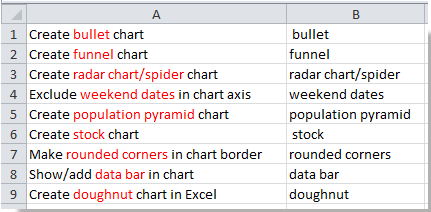
Совет: В приведенном выше коде VBA вы можете изменить цвет RGB в этом скрипте TextColor = RGB(255, 0, 0) на другой, чтобы удовлетворить ваши потребности.

Раскройте магию Excel с Kutools AI
- Умное выполнение: Выполняйте операции с ячейками, анализируйте данные и создавайте диаграммы — всё это посредством простых команд.
- Пользовательские формулы: Создавайте индивидуальные формулы для оптимизации ваших рабочих процессов.
- Кодирование VBA: Пишите и внедряйте код VBA без особых усилий.
- Интерпретация формул: Легко разбирайтесь в сложных формулах.
- Перевод текста: Преодолейте языковые барьеры в ваших таблицах.
Связанные статьи:
Лучшие инструменты для повышения продуктивности в Office
Повысьте свои навыки работы в Excel с помощью Kutools для Excel и ощутите эффективность на новом уровне. Kutools для Excel предлагает более300 расширенных функций для повышения производительности и экономии времени. Нажмите здесь, чтобы выбрать функцию, которая вам нужнее всего...
Office Tab добавляет вкладки в Office и делает вашу работу намного проще
- Включите режим вкладок для редактирования и чтения в Word, Excel, PowerPoint, Publisher, Access, Visio и Project.
- Открывайте и создавайте несколько документов во вкладках одного окна вместо новых отдельных окон.
- Увеличьте свою продуктивность на50% и уменьшите количество щелчков мышью на сотни ежедневно!
Все надстройки Kutools. Один установщик
Пакет Kutools for Office включает надстройки для Excel, Word, Outlook и PowerPoint, а также Office Tab Pro — идеально для команд, работающих в разных приложениях Office.
- Комплексный набор — надстройки для Excel, Word, Outlook и PowerPoint плюс Office Tab Pro
- Один установщик, одна лицензия — настройка занимает считанные минуты (MSI-совместимо)
- Совместная работа — максимальная эффективность между приложениями Office
- 30-дневная полнофункциональная пробная версия — без регистрации и кредитной карты
- Лучшее соотношение цены и качества — экономия по сравнению с покупкой отдельных надстроек